WPBeginnerのチームは、もう役に立たなくなったツールで「行き詰まる」感覚を知っています。長年、私たちにとってそのツールはYoast SEOでした。
トラフィックにとって非常に重要なものを切り替えるという考えは恐ろしく感じられ、あなたも同じ躊躇を感じているかもしれません。私たちは、苦労して獲得したランキングを失ったり、チームのワークフローを混乱させたりすることを心配していました。
慎重なテストの後、サイト全体をAll in One SEOに移行しました。これは私たちが下した最良の決断の1つでした。Yoastは長年私たちに役立った堅実なプラグインですが、AIOSEOの機能セットとワークフローは、進化する私たちのチームのニーズにより適していることがわかりました。
この変更の背景にある詳細について多くの方からお問い合わせがありましたので、直接的な実体験に基づいた具体的な理由を共有します。
このガイドでは、私たちが移行を決断するに至った現実世界の改善点について説明します。
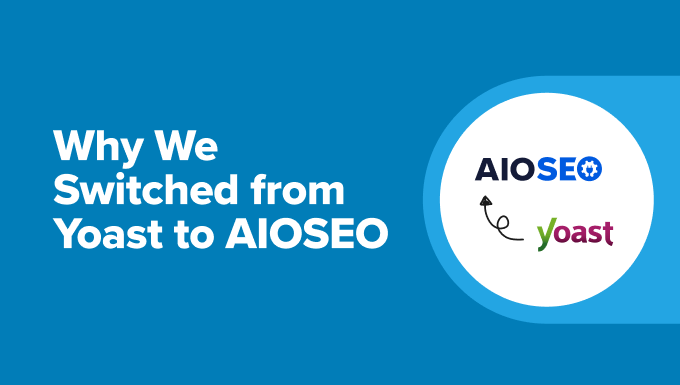
WordPressにAll in One SEOを使用する理由
ウェブサイトを作成している 場合、トラフィックを獲得し始めるために最初に行うべきことの 1 つは、SEO プラグインをインストールすることです。
WPBeginner を 2009 年に始めた当初、私たちは All in One SEO Pack を使用していました。当時、それはオリジナルの WordPress SEO プラグインでした。数年後、新しいプラグインが登場し、いくつかのクールなイノベーションをもたらしたため、私たちは Yoast SEO に切り替えました。
その後数年間、WPBeginnerは成長を続けました。しかし、Yoast SEOのイノベーションが遅くなり、私たちのニーズに追いついていないと感じ始めました。
XMLサイトマップのより高度な制御、より強力なSchema.orgマークアップツールなど、より高度な機能が必要になり始めていました。
そして2020年、興味深いことが起こりました。当社の創設者であるSyed BalkhiがAll in One SEOプラグインを買収しました。
そして、All in One SEO の背後にあるチームは素晴らしい仕事をしました。彼らはプラグインをゼロから完全に再構築し、最新の SEO 機能すべてを詰め込みました。
すべての詳細は、当社の完全なAIOSEOレビューで確認できます。
広範なテストの後、WPBeginnerを2021年11月にYoast SEOからAIOSEOに切り替えることにしました。私たちのチーム全体が、SEO機能と全体的なパワーの点でAIOSEOがYoastを上回ったと確信していました。
そして正直なところ、それは私たちにとって素晴らしい一歩でした。コンテンツ作成ワークフローの真の改善が見られ、日々のSEOタスクがはるかにスムーズになりました。
とはいえ、Yoast SEOからAll in One SEOに切り替えた主な理由は以下の通りです。
- より優れたオンページSEOツール
- 強力なXMLサイトマップ
- 最も包括的なスキーママークアップサポート
- SEOリビジョンでSEOの変更を監視および元に戻す
- 初心者向けのユーザーエクスペリエンス
- 人工知能を使用してヘッドラインと説明を作成する
- リンクアシスタントツール
- リダイレクションマネージャー
- ソーシャルメディア連携
- WordPress の画像 SEO を強化
- サイト全体のSEO監査
- WordPressダッシュボードの検索統計
- WordPressでSEOクロールバジェットの問題を修正する
- コンテンツ作成中にキーワードアイデアを生成する
- 投稿に動的な目次を追加する
- より良いパンくずリストナビゲーション
- SEO機能へのユーザーアクセスを簡単に制御
- GoogleのE-E-A-Tアプローチによる著者プロフィール
- AIOSEOに含まれるボーナスSEOツール
- すべてのWordPress SEOプラグインからAll in One SEOに切り替える方法
- Yoast vs. AIOSEOに関するよくある質問
- 追加リソース
1. より優れたオンページSEOツール
オンページSEOとは、ウェブサイトのコンテンツを作成する際に、ブログの投稿やページをSEOのために最適化することです。これはSEO作業の基本中の基本です。
All in One SEOは、オンページSEOツールを豊富に提供しており、コンテンツを最適化する際に、より簡単かつ効率的に作業できます。
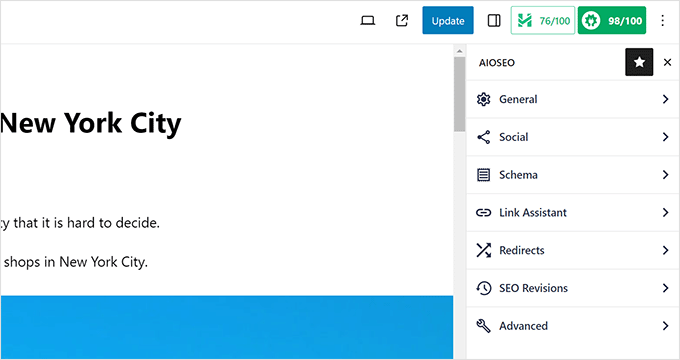
まず気づくのは、投稿やページを作成しているときに、右上にあるこの2つの便利なボタンです。見逃すことはありません。
まず、ヘッドラインアナライザーツールがあります。投稿タイトルにスコアを付け、WordPress内で改善方法に関する具体的な提案をしてくれる点が気に入っています。
異なるヘッドラインを試したり、アナライザーでテストしたりして、メインの投稿タイトルを変更せずに最もクリックされやすいものを選ぶことさえできます。
より良いSEOタイトルを作成するためにヘッドラインアナライザーを使用する方法について、記事全体を執筆しました。
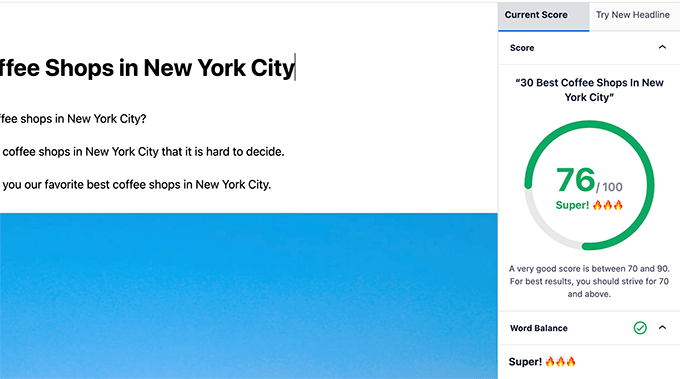
次に、「一般」設定タブでフォーカスキーワードを追加できます。ヘッドラインアナライザーと同様に、AIOSEOはキーワードのSEOスコアと改善のためのヒントを提供します。
さらに、フォーカスキーワードは1つだけではありません。複数のキーワードフレーズでコンテンツを最適化できるため、より幅広い検索語をターゲットにするのに非常に便利です。
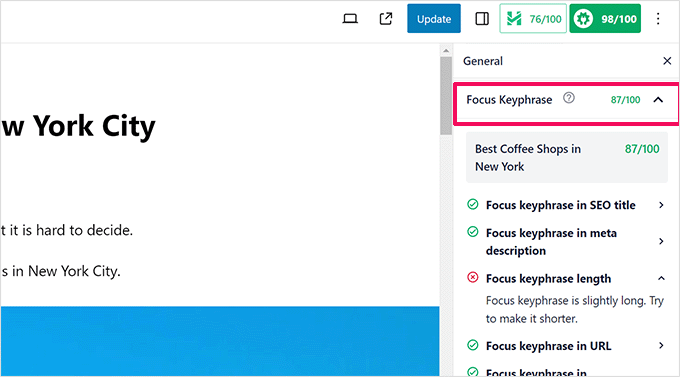
スニペットエディタも優れた機能です。SEOタイトル、メタディスクリプション、フォーカスキーワードを簡単に調整できます。コードをいじったり、複雑なことをする必要はありません。
さらに、検索エンジンの結果でページがどのように表示されるかのライブプレビューも提供されます。見たままが得られます。もう推測ゲームは必要ありません!
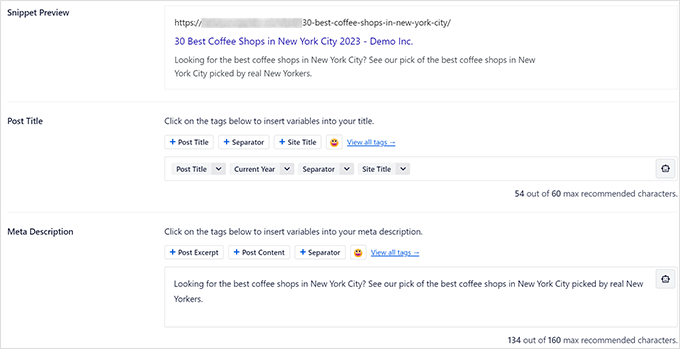
All in One SEOでSEOタイトルや説明にダイナミックタグを使用できる点も評価しています。これは本当に時間を節約できます。
例えば、投稿タイトルに常に現在の年を含めたい場合(「[年] レビュー」のように)を考えてみましょう。毎年1月に手動で更新する代わりに、「現在の月」と「年」の動的タグを使用できます。指一本動かすことなく、タイトルは常に最新の状態に保たれます。
これらの動的タグは、プラグイン内で直接検索可能です。入力し始めると、ドロップダウンメニューから簡単に追加できます。コードを覚えたり、ドキュメントを探したりする必要はありません。
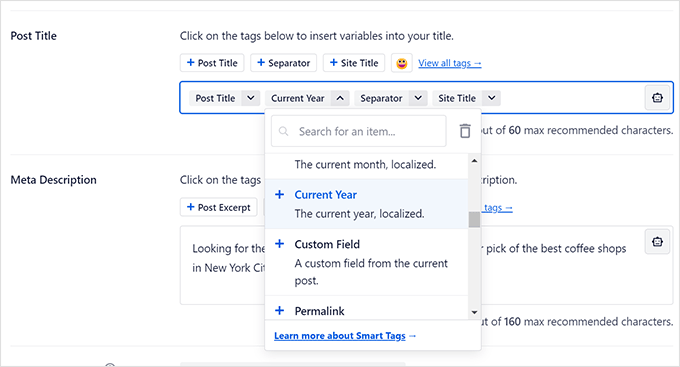
検索結果で少しでも注目を集めたいですか?All in One SEOでは、投稿タイトルに絵文字を追加することもできます。絵文字はクリック率を向上させるのに役立つことがわかりました。
SEO設定の「ソーシャル」タブに切り替えると、FacebookやTwitterで共有されたときに記事がどのように表示されるかのプレビューが表示されます。ソーシャルメディアSEOも重要ですので、忘れないでください!
そこから、ソーシャルメディアでの共有のために、タイトル、説明、さらにはサムネイル画像をカスタマイズできます。
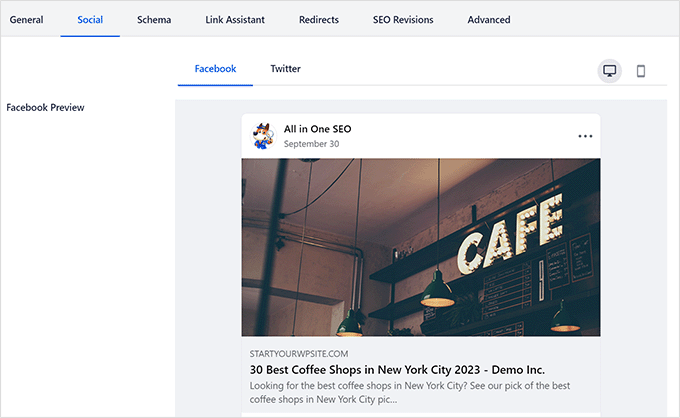
ソーシャルメディアサムネイルに関して、All in One SEOは、アイキャッチ画像、著者画像、動画サムネイルなど、幅広いオプションと柔軟性を提供します。
または、完全にカスタムしたい場合は、記事ごとにソーシャルメディアのサムネイルとして使用する独自の画像をアップロードするだけです。ソーシャルビジュアルを最大限にコントロールできます。
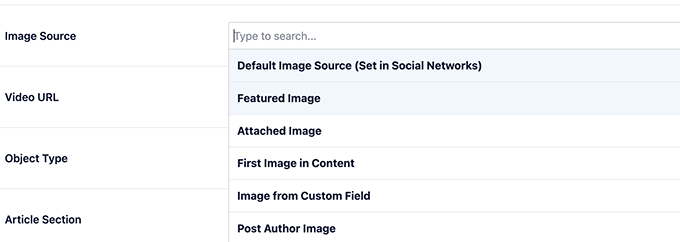
古い記事を新しい記事にリダイレクトする必要はありますか?
内蔵のリダイレクト機能により、サイト上のあらゆる投稿やページのリダイレクトを設定するのが非常に簡単になります。しかもSEOに優しい方法で行われるため、リンクからランキングパワーを失うことはありません。これはランキングを維持するために非常に重要です。
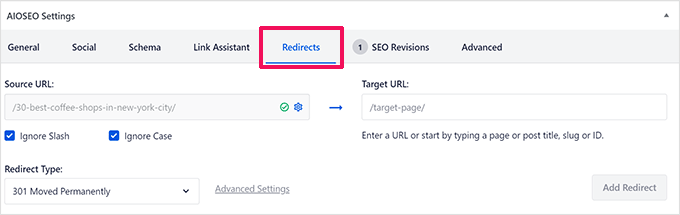
それだけではありません!AIOSEOには、スキーマジェネレーター、リンクアシスタント、SEOリビジョンなど、さらに多くのオンページSEOの機能が詰め込まれています。しかし、それらについては後ほど詳しく説明します。
All in One SEOは、直感的で強力なオンページSEO体験を提供してくれることがわかりました。コンテンツの最適化がそれほど面倒ではなくなります。
2. 強力なXMLサイトマップ
さて、XMLサイトマップについてお話ししましょう。WordPress自体は最近、基本的なXMLサイトマップを自動的に作成します。Yoastを含むほとんどのSEOプラグインにもサイトマップ機能が含まれています。そのため、サイトマップは非常に一般的です。
しかし、All in One SEO を使用すると、XMLサイトマップの作成とカスタマイズがさらに簡単になります。
このプラグインは、すべてのコンテンツタイプに対してサイトマップを自動的に生成します。投稿、ページ、カスタム投稿タイプ、商品ページ(ストアを運営している場合)、カテゴリー、タグなどです。

特定の投稿やページをサイトマップから除外したいですか?簡単です。数クリックで完了します。検索エンジンに見つけてほしくないページがある場合、AIOSEOを使えばサイトマップから簡単に除外できます。
必要に応じて、サイトマップの制御を強化するために、コンテンツタイプ全体やタクソノミー(カテゴリーやタグなど)を除外することもできます。
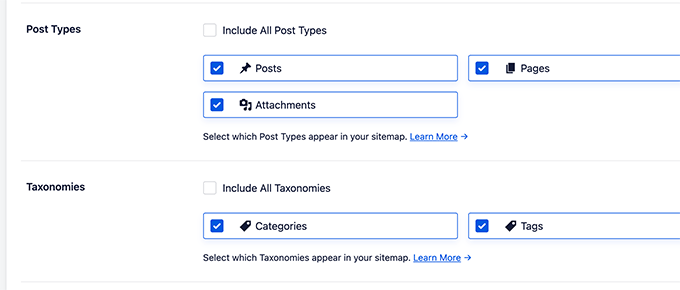
WordPressの通常のコンテンツフローの一部ではない、多くのスタンドアロンのランディングページを実行していますか?AIOSEOを使用すると、それらもサイトマップに含めることができます。これらのランディングページはSEOの鍵となる場合があり、それらがインデックスされることを確実にしたい場合があります。
All in One SEOを使用すると、WordPressで直接生成されていないページも含め、ほぼすべてのページをサイトマップに含めることができます。
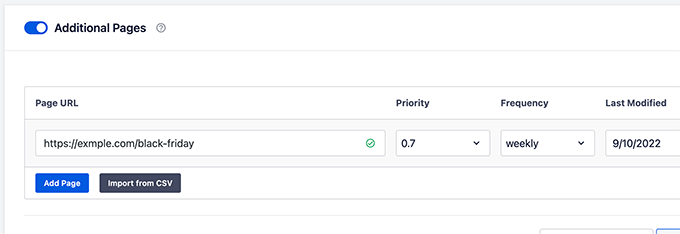
また、RSSサイトマップも生成します。なぜそれがクールなのでしょうか?RSSサイトマップは、あなたの最新のコンテンツ更新を強調するからです。
これにより、新しいコンテンツが検索エンジンに非常に早くインデックス登録されるのを助けることができます。
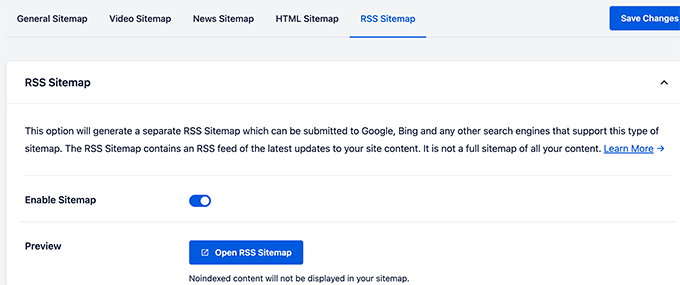
ニュース中心のウェブサイトを運営している場合、AIOSEO はニュースサイトマップを生成することもできます。これは、Google ニュースのカルーセルに表示され、ニュースコンテンツを広く見てもらうのに役立つように特別に設計されています。
そして、ビデオクリエイターの皆さん、はい、ビデオサイトマップジェネレーターもあります。これは、ビデオがGoogleビデオ検索結果に表示されるのに役立ちます。ビデオSEOは全く別の領域ですが、AIOSEOが対応しています。
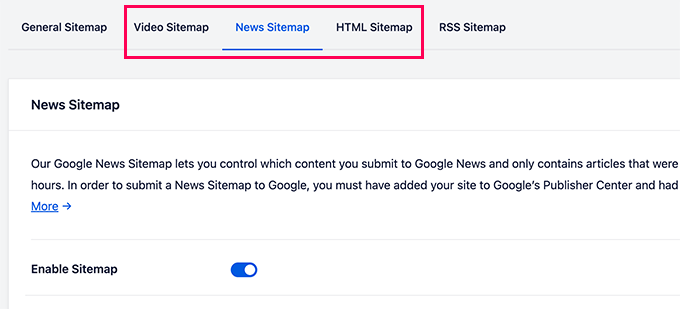
All in One SEO のサイトマップツールが提供する幅広い機能を楽しんできました。しかし、これほどの強力さがありながらも、初心者でも簡単に使えるほど使いやすいのです。
3. 最も包括的なスキーママークアップサポート
スキーママークアップは、基本的にWordPressウェブサイトに追加できる特別な種類の追加コードです。検索エンジンに、彼らが理解できる言語でコンテンツに関する追加情報を提供していると考えてください。
例えば、スキーママークアップを使用して、検索エンジンに「これはブログ記事です」、「これはレシピです」、「これはFAQページです」、ニュース記事、あるいはオンラインストアの商品ページであることを伝えることができます。
そうすることで、検索エンジンはその情報を使用して、目を引くリッチリザルトを表示できます。
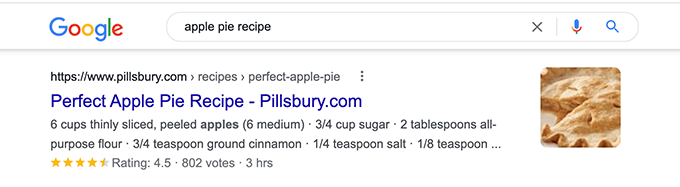
スキーママークアップに関しては、All in One SEOは非常に包括的なサポートを提供しています。
すべてはナレッジグラフデータから始まります。これは、Googleのような検索エンジンがあなたのウェブサイトやビジネス全体についてさらに理解するのに役立つスキーママークアップです。検索エンジンに、あなたが誰であり、何をしているのかを明確に示す舞台を設定するようなものだと考えてください。
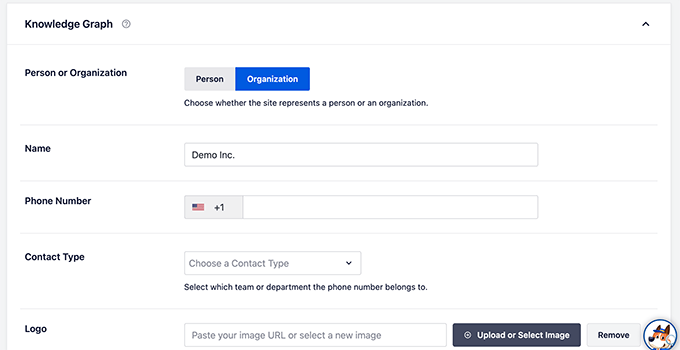
次に、サイト上の各投稿タイプに対してデフォルトのスキーマタイプを設定できます。これは非常に時間を節約できます。
例えば、ブログ記事にはデフォルトで「記事」スキーマを、通常のページには「ウェブページ」スキーマを設定できます。これにより、一貫性が保たれ、整理された状態になります。
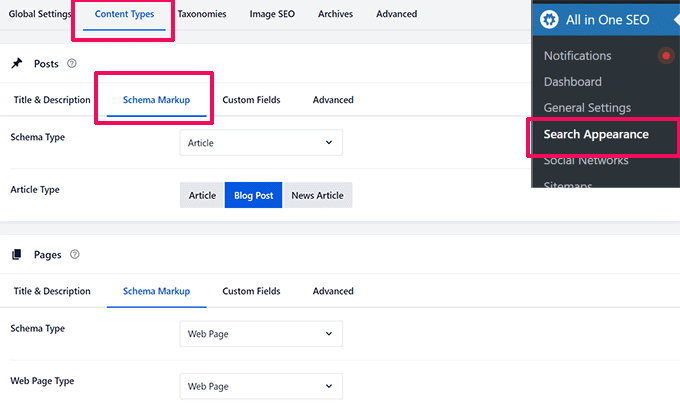
しかし、個々の投稿やページに対してスキーママークアップを生成するなど、非常に具体的な設定を行う柔軟性もあります。これは、微調整が必要で、特定のコンテンツに対してスキーマを本当にカスタマイズしたい場合に便利です。
そのため、通常の記事と、例えばレシピ、FAQ、オンラインコースなどと簡単に区別できます。各ページがどのような種類のコンテンツであるかをGoogleに正確に伝えることができます。
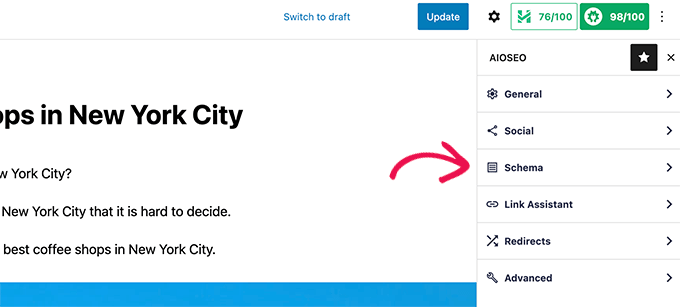
ローカルビジネスを運営していますか? All in One SEO は、ローカルSEOスキーママークアップを簡単に追加できます。これは、ローカル検索結果やGoogleマップでの表示回数を増やすための鍵となります。
地域のお客様は、近くのあなたのビジネスのようなものを検索したときに、あなたをより簡単に見つけることができます。
複数の拠点がある場合は、それらのスキーマを追加したり、検索結果に営業時間を表示したり、連絡先情報を追加したり、その他多くのことができます。
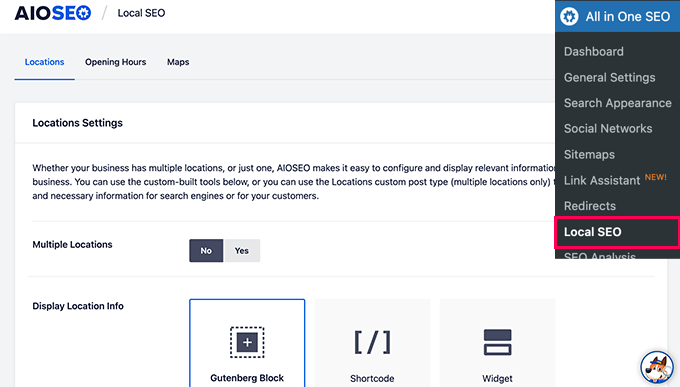
この包括的な Schema.org サポートにより、Google でリッチリザルトを獲得するためにコンテンツを最適化し、目立たせることができます。
AIOSEOは標準機能を超えて、レシピ、動画、製品、 FAQスキーマなどのカスタムスキーママークアップを生成することもできます。

パワーユーザーは、独自のカスタムスキーマコードを記述してテンプレートとして保存し、後で再利用することもできます。さらに、All in One SEOには組み込みのスキーマ検証機能があり、カスタムマークアップを再確認できます。
4. SEOリビジョンでSEOの変更を監視および元に戻す
記事に SEO の調整を加えた後、「本当に役に立ったのだろうか?それとも、ただ台無しにしてしまっただけだろうか?」と思ったことはありませんか?
さて、All in One SEOにはSEOリビジョンという機能があります。これはSEOのタイムマシンのようなものです。これにより、各記事やページに対して行ったすべてのSEO変更を追跡できます。SEOの取り組みで何が起こっているかを確認するのに役立ちます。

誰がいつ変更を加えたかを確認できます。SEO編集の責任と明確な履歴がすべてきちんと追跡されます。
次に、「比較」または「プレビュー」アイコンをクリックするだけで、そのリビジョンで何が変更されたかを正確に確認できます。もう推測ゲームをしたり、先週何を調整したかを覚えようとしたりする必要はありません。

変更を加えた後で、「もしかしたら、それはそれほど良い考えではなかったかもしれない?」と思ったことはありませんか?全く問題ありません。
リビジョンの横にある削除ボタンを押すだけで、すぐに元に戻し、前のバージョンに戻すことができます。これは、SEO編集専用の元に戻すボタンを持っているようなものです。

特定のSEO変更を行った理由について、チーム(または将来の自分)にメモを残したいですか?それとも後で自分の考えを思い出したいですか?
変更に関する簡単なメモを書き留めるには、任意の改訂の横にある「メモを追加」をクリックしてください。これはチームコラボレーションや、SEO実験の記録をより良く保つのに役立ちます。

SEOリビジョンは、どのSEO変更が実際にランキングを向上させているのか、そうでないのかを理解するのに役立ちます。SEO実験から学び、時間をかけてより賢くなることがすべてです。
その後、これらの成功した変更をすべての記事に適用し、実際のデータに基づいて全体的なSEO戦略を洗練させることができます。
5. 初心者向けユーザーエクスペリエンス
正直に言って、WordPressを使用するすべての人々がSEOの専門家であるわけではありません。SEOのプロでさえ、使いやすいプラグインを高く評価します。誰もが、使いにくい、またはわかりにくいプラグインを望んでいません。
All in One SEO for WordPressは、初心者から経験豊富なSEOエキスパートまで、誰もがSEOをより簡単にできるように設計されています。特に毎日プラグインを使用する場合、使いやすさは本当に重要です。
他のいくつかのSEOプラグインと比較して、明らかにクリーンなオンボーディングプロセスを備えています。そして、簡単なセットアップウィザードが、基本的なSEO設定をステップバイステップで案内してくれます。圧倒されることなく、すぐに使い始めることができます。

プラグイン自体はモダンな印象です。クリーンで整理されたユーザーインターフェースを採用しており、目に優しく、高速で応答性が高いと感じられます。
SEO設定を調整するたびに、煩わしい不要なページリロードを回避できます。また、コンテンツの作成やウェブサイトの他の部分に取り組んでいる際には、邪魔になりません。必要な時にはそこにありますが、不要な時には常に煩わせることはありません。
セットアップが完了すれば、初心者ユーザーは複雑なSEOプラグインの設定に手間取る代わりに、素晴らしいコンテンツの作成やオンラインでのビジネスの成長に集中できます。本当に大切なこと、つまりあなたのウェブサイトとオーディエンスに集中できるのです。
しかし同時に、それらの高度な機能や強力なツールは?必要になったときには、依然として簡単にアクセスできます。
6. 人工知能を使用してヘッドラインと説明を作成する
さて、AI、人工知能について話しましょう。 All in One SEO は、OpenAIのChatGPTとの統合機能をプラグイン内に組み込んでいます。
投稿のSEOタイトルまたはメタディスクリプションを作成するときは、それらのフィールドの横にある小さなロボットボタンを探してください。
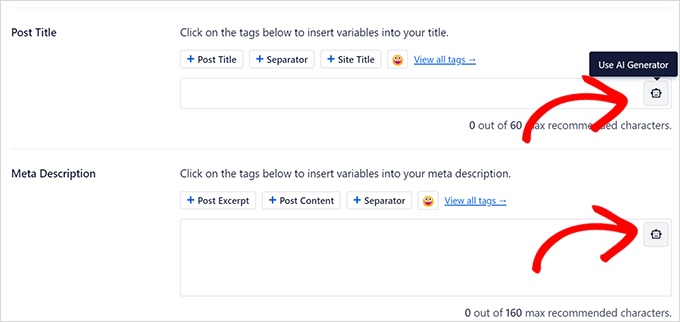
クリックすると、ChatGPTアカウントへの接続を求められます。簡単な認証手順で完了します。
次に、人工知能(AI)を使用して、コンテンツに基づいて5つの異なるタイトルまたは説明を提案します。これは、SEO設定を実際に記述している、まさに必要なときに、AIを活用したブレインストーミングと考えてください。
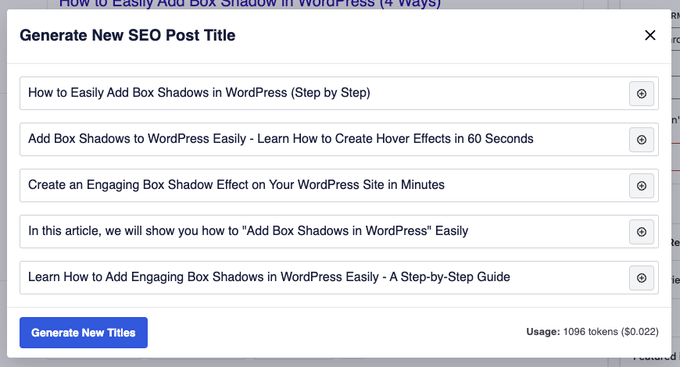
提案の中から好きなタイトルまたは説明を選択するだけです。これにより、ゼロから魅力的な見出しやメタディスクリプションを考え出すのに費やす時間と労力を大幅に節約できます。
7. リンクアシスタントツール
リンクについて話しましょう。内部リンクはSEOにとって非常に重要であることは間違いありません。ユーザーと検索エンジンの両方がサイト上の他のコンテンツを発見するのに役立ちます。また、検索エンジンのランキングを向上させることもできます。
しかし、ここで重要なのは、ウェブサイトの内部リンクと外部リンクの両方を分析するツールは高価になりがちだということです。多くの場合、それらはより大きなSEO予算を持つ大企業を対象としています。
All in One SEOは、その種のリンク分析パワーをWordPressウェブサイトに直接もたらしますが、高価な価格設定はありません。彼らのLink Assistantツールは、内部リンク(自分のサイトを指すリンク)と外部リンク(他のサイトを指すリンク)の両方を含む、各記事のすべてのリンクを分析するのに役立ちます。
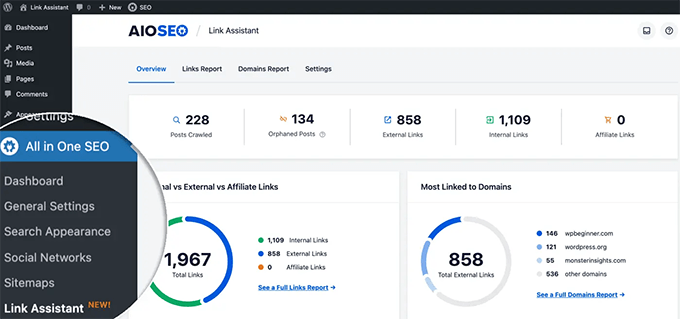
ただし、リンクを分析するだけでなく、スマートなリンク提案も提供します。投稿をクリックして、内部リンクの提案を確認し、投稿自体を編集することなく、ワンクリックでリンクを追加できます!
これは、古い確立されたコンテンツから関連リンクを追加することで、新しい記事を宣伝するのに特に便利です。過去の記事からリンクすることで、新しい投稿にSEOブーストを与えましょう。
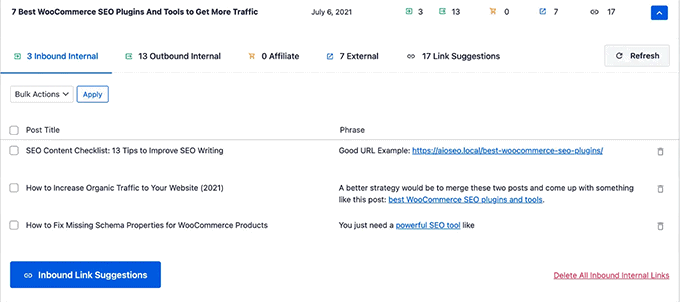
また、リンクの提案の横にある「Edit」ボタンをクリックして、アンカーテキストをすばやく変更したり、周囲のテキストを調整したりすることもできます。これも、WordPressの投稿エディタ全体に入る必要はありません。必要なときに、すばやくリンクを調整できます。
率直に言って、リンクアシスタントツールだけでも、WordPress 用の All in One SEO への切り替えを真剣に検討する十分な理由になると考えています。それほど便利で、それほど多くの時間を節約できます。
8. リダイレクトマネージャー
リンク切れはとにかく悪いニュースです。WordPressサイトで404ページが見つかりませんエラーを引き起こします。これはSEOに間違いなく悪影響を与えます。誰も訪問者(または検索エンジン)を行き止まりに送りたくありません。
そこで、All in One SEO の組み込みリダイレクトマネージャーツールが役立ちます。これにより、ウェブサイトでリダイレクトを設定 することが容易になります。サイトをクリーンで、ユーザーフレンドリーで、SEOに健康的な状態に保ちましょう。

WordPressサイトで発生している404エラーの詳細なログさえ保持しています。これは素晴らしいです!リアルタイムで発生している壊れたリンクを確認し、修正できます!
これにより、リダイレクトが必要なページや投稿を非常に簡単に見つけることができます。
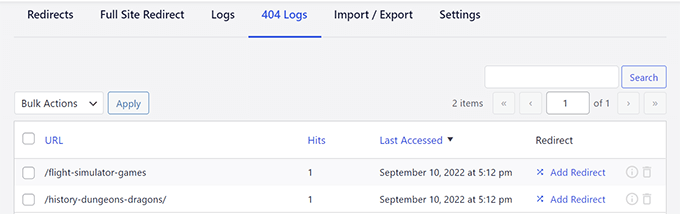
そして、非常に便利な機能があります。投稿やページのパーマリンク(URL)を変更した場合、AIOSEOは古いURLを新しいURLにリダイレクトするかどうかを尋ねるメッセージを自動的に表示します。URLを更新する際の404エラーを防ぐのに非常に便利です。
さらに、WordPressのサイト全体を全く新しいドメイン名に移行する予定がある場合でも、All in One SEOが対応します。サイト全体の移行リダイレクト機能が付属しています。
数回のクリックで、全員を新しいドメインに自動的にリダイレクトできます。これはドメイン移行に不可欠であり、まさに救世主です。
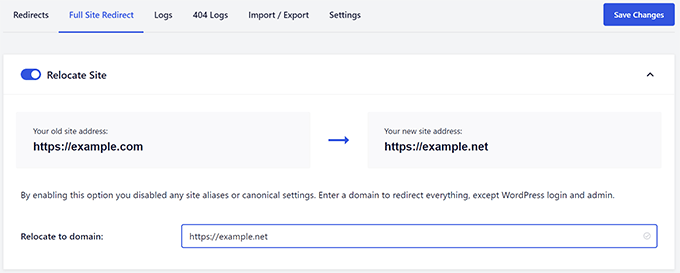
9. ソーシャルメディア連携
ソーシャルメディアのことも忘れてはいけません。ソーシャルメディアプラットフォームは、ウェブサイトを宣伝し、コンテンツを広く公開するための大きな力となります。これは、単なるオーガニック検索トラフィックを超えたものです。人々が見ている場所に、あなたのコンテンツを届けたいのです。
All in One SEOは、主要なソーシャルメディアプラットフォームと完璧に連携します。これは、「Open Graphメタデータ」を使用して行われます。これは、Facebook、X(旧Twitter)、その他のサイトに、コンテンツが共有されたときに表示するタイトル、説明、画像を正確に伝える特別なコードです。
プラグインの設定内で、ウェブサイトのすべてのソーシャルメディアプロフィールのリンクを簡単に追加できます。これにより、検索エンジン(および実際のユーザー!)がソーシャルチャネルを発見し、関連性を把握するのに役立ちます。
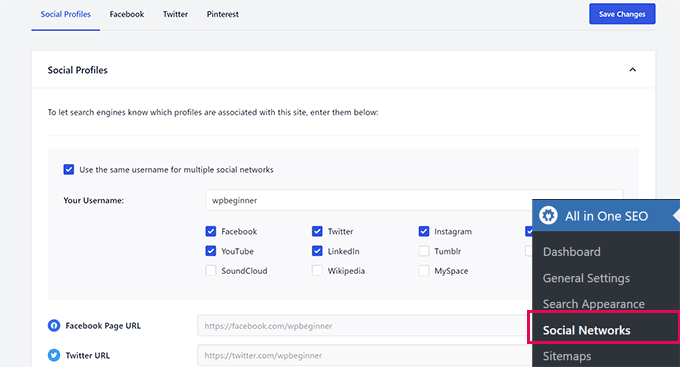
そして便利な点として、ウェブサイトの各著者は、ユーザープロファイル設定で個人のソーシャルメディアプロファイルへのリンクを追加することもできます。
これにより、検索エンジンは、あなたのウェブサイトのコンテンツと、そのコンテンツを実際に作成している人々のソーシャルメディアアカウントとの関連性を理解するのに役立ちます。Google はこれらの著者権威シグナルを高く評価します。
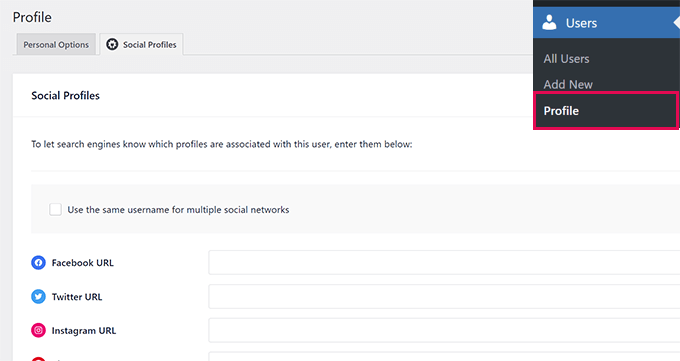
そして、サイト上のすべての記事とページに対して、Open Graph メタデータとカスタムサムネイルを簡単に設定できます。これにより、ソーシャルメディアでコンテンツが共有される際の表示方法を完全に制御できます。
これらのデフォルト設定を上書きして、各記事が異なるソーシャルプラットフォームで共有される際の表示方法を微調整できます。

10. WordPressの画像SEO強化
画像検索も忘れないでください!多くのウェブサイトにとって、これは驚くほど大きなトラフィック源です。
All in One SEO は、見過ごされがちな検索トラフィックのソースを活用するために、画像を最適化 するのに役立ちます。
All in One SEO » Search Appearanceにアクセスし、「Image SEO」タブをクリックするだけです。見つけやすく、簡単です。
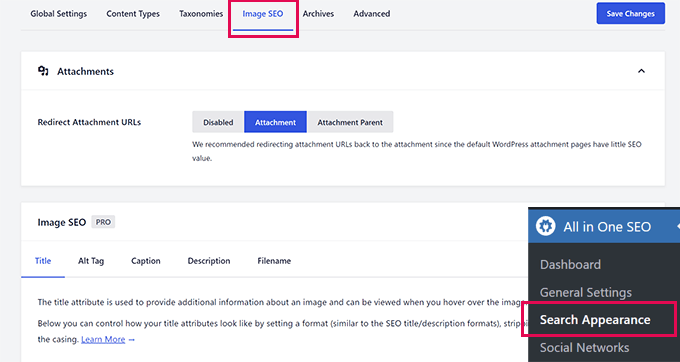
そこから、プラグインは画像ファイル名を自動的に使用して、スマートでSEOフレンドリーな画像タイトルと代替テキストを生成できます。SEOタスクに関しては、自動化はあなたの味方です。
また、ファイル名にある厄介なダッシュやアンダースコアをスペースに自動的に置き換えたり、文字の大文字小文字を変更して、よりきれいで読みやすい外観にすることもできます。
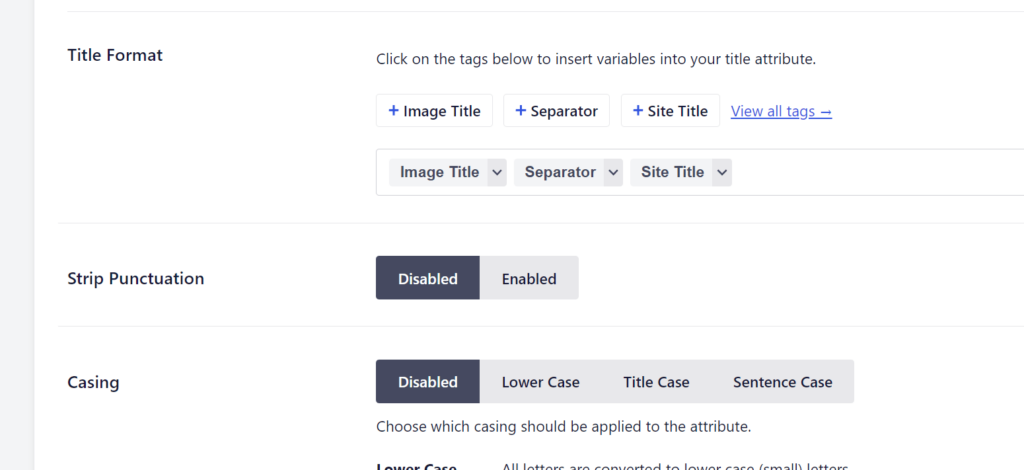
画像SEO設定を使用すると、WordPressの添付ファイルページを完全に無効にすることもできます。さらに、それらの添付ファイルページを、画像が実際に使用されている元の投稿またはページに自動的にリダイレクトすることもできます。
最後に、画像ファイル名に対する制御がさらに強化され、ハイフンを削除するかどうか、大文字・小文字の変更、SEO価値にほとんど貢献しない一般的なストップワードの削除を選択できるようになります。
11. サイト全体のSEO監査
多くの初心者や中小企業にとって、高価で専用のSEOツールに費用をかけて、サイト全体のSEO監査を行ったり、競合分析をしたりするのは現実的ではないかもしれません。コストは大きな障壁となり得ます。
良いニュースは、All in One SEOにはサイト全体のSEO監査と競合分析ツールが組み込まれていることです。プラグイン内で貴重なSEOインサイトが得られるため、別のツールに別途料金を支払う必要はありません。
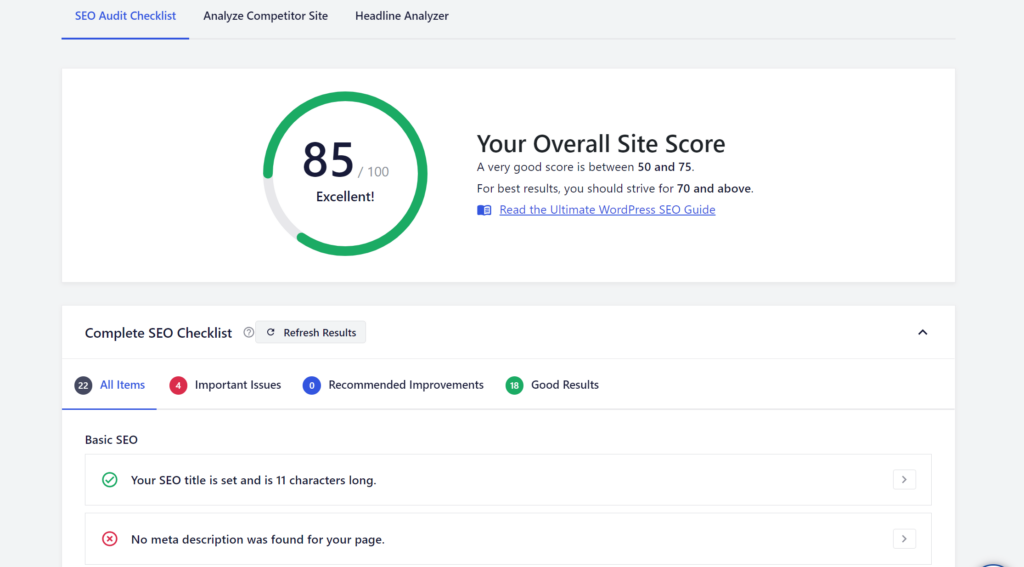
SEO監査ツールを使用すると、ウェブサイト全体のSEO健全性スコアを取得できます。ウェブサイトのSEOのクイックチェックアップのようなものです。一目で状況を確認でき、重大な警告がないかどうかもわかります。
All in One SEOは詳細なレポートを提供し、監査結果を分析し、SEOスコアを改善するための実践的な提案を行います。
また、競合他社がオンラインでどのようにパフォーマンスを発揮しているかを確認したり、自分のウェブサイトだけでなく、あらゆるウェブサイトのSEOスコアをチェックしたりするためにも使用できます。
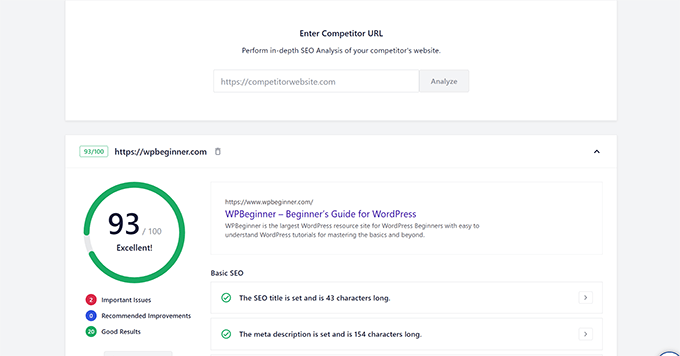
12. WordPressダッシュボードの検索統計情報
ウェブサイトがGoogle検索でどのように機能しているかを実際に確認する最良の方法は何でしょうか?間違いなく、Google Search Consoleを使用することです。これは、Googleからの直接データであるゴールドスタンダードです。
しかし、正直に言うと、多くの初心者はそもそもサイトをSearch Consoleに接続していなかったり、接続していてもあまりチェックしていなかったりします。SEOデータを見ることに慣れていないと、少し威圧的に感じることがあります。
All in One SEOは、Google Search ConsoleのデータをWordPress管理ダッシュボードに直接取り込むことで、その問題を解決します!さらに、SEOデータアナリストでなくても、人間が読めるように、理解しやすい方法で表示します。
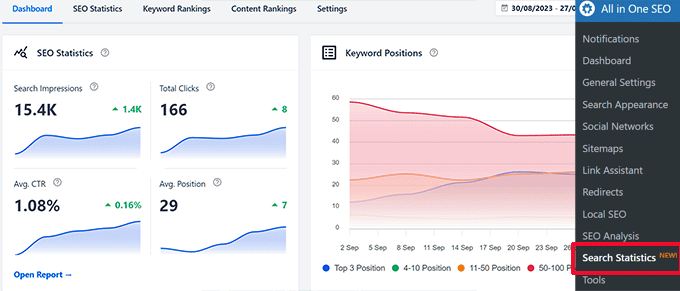
まず最初に、ウェブサイトの検索パフォーマンスの推移を、明確で視覚的なグラフで確認できます。最近の検索インプレッション数、総クリック数、平均クリック率、平均検索順位など、主要なSEO指標がすべて前面に表示されます。
これらのグラフの下には、トップキーワードとコンテンツパフォーマンスの便利な概要レポートが表示されます。これらは、何がうまく機能していて、何に注意が必要かもしれないかの簡単なスナップショットです。
ただし、さらに詳細が必要な場合は、これらのレポートをさらに深く掘り下げることもできます。「SEO統計」タブに切り替えるだけで、完全なコンテンツパフォーマンスレポートが表示されます。より詳細なデータが必要な場合。
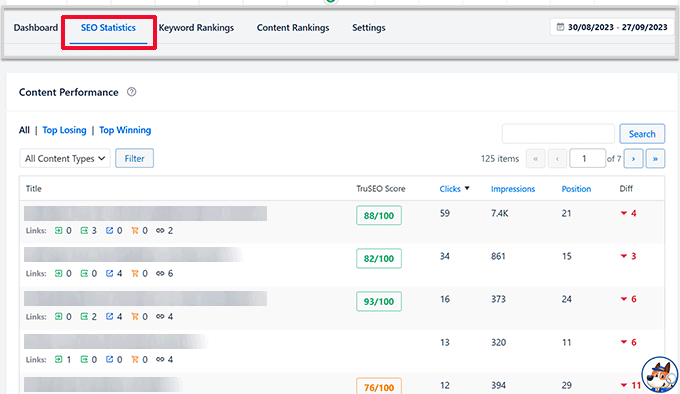
このレポートは、最もパフォーマンスの高い記事とページ、それらの主要キーワードでの検索順位、検索からのクリック数、およびその他の多くの情報を示します。SEOの勝者を確認し、トラフィックを牽引しているものを把握できます。
同様に、キーワードランキングレポートでは、サイトが実際にGoogleでランク付けされているキーワードすべてが表示されます。これにより、キーワードターゲティングが効果を発揮しているかどうかがわかります。
そこから、ドリルダウンして、上位のキーワード、各キーワードがもたらすクリック数、そのキーワードの平均検索位置、インプレッション数、さらには時間の経過に伴う検索ランキングの変化を確認できます。
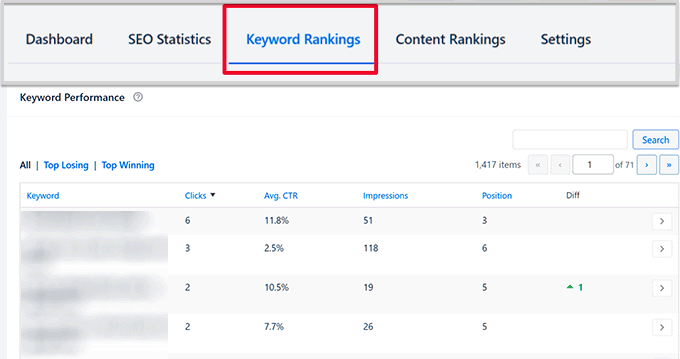
トップロスとトップウィンのレポートは、検索ランキングで最近上昇または下降したキーワードをすばやくソートするのに特に役立ちます。
また、「コンテンツランキング」タブに切り替えることで、どの特定のコンテンツがSEOランキングを獲得または失い、具体的にどれだけ増減したかをさらに明確に把握できます。
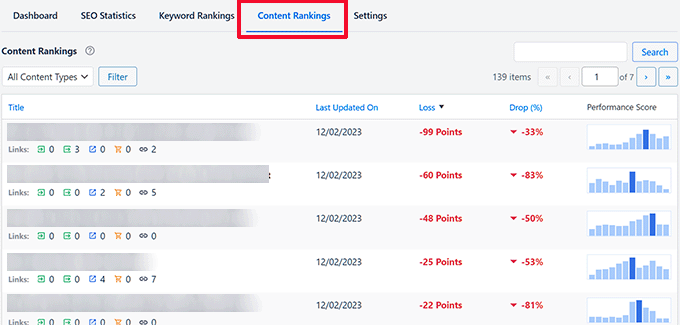
最近のGoogleアルゴリズムのアップデートがランキングに目立った影響を与えたかどうかさえ確認できます。これについて詳しくは、WordPressでGoogleアルゴリズムのアップデートを監視する方法に関するガイドをご覧ください。
13. WordPressのSEOクロールバジェットの問題を修正する
「クロールバジェット」と呼ばれるものについて話しましょう。このように考えてください。Googleは、あなたのサイトのページをどれだけ見るかについて、毎日の予算を持っています。大きなサイトの場合、Googleが重要でないページではなく、最も重要なページに予算を使うようにしたいはずです。これがあなたの「クロールバジェット」です。
Google のボットは、毎日数十億ものページをクロールしています。効率を保つために、各 ウェブサイトドメイン でクロールするページ数を把握しようとするため、同じサイトを延々とクロールしてリソースを無駄にすることはありません。
ウェブサイトの所有者として、最も重要なコンテンツ、つまり実際にトラフィックとコンバージョンを促進するコンテンツが、迅速にクロールおよびインデックスされるようにしたいと考えています。
しかし、検索エンジンは、アーカイブページ、RSSフィード、または重複コンテンツのあるページなど、重要度の低いページにクロールバジェットを無駄にすることがあります。
All in One SEOがこれを解決するお手伝いをします!クロールバジェットを管理するための組み込みツールがあります。All in One SEO » Search Appearanceに移動し、「Advanced」タブをクリックするだけです。クロールバジェットのコントロールパネルと考えてください。
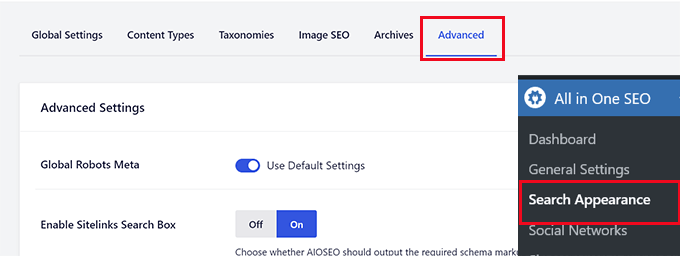
そのページの最下部までスクロールすると、「クロールクリーンアップ」オプションが表示され、その力を解き放つ準備ができています。
スイッチをクリックして、「クロールクリーンアップ」機能を有効にします。
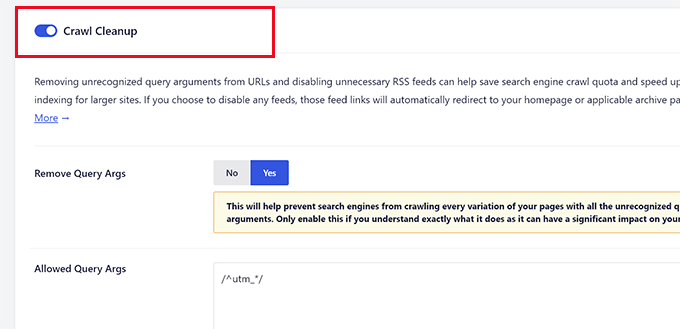
そこから、クエリ引数のクロールを簡単に無効にできます。これらは、URL に追加されることがある余分なコードの断片であり、多くの場合不要です。クエリ引数のクロールを防ぐことで、URL をきれいにし、クロール予算を節約できます。
さらにその下では、WordPressが自動生成するさまざまなRSSフィードのクロールを無効にすることもできます。RSSフィードは便利ですが、Googlebotがサイトが作成するすべてのRSSフィードにクロールバジェットを無駄に費やすことを望まないかもしれません。
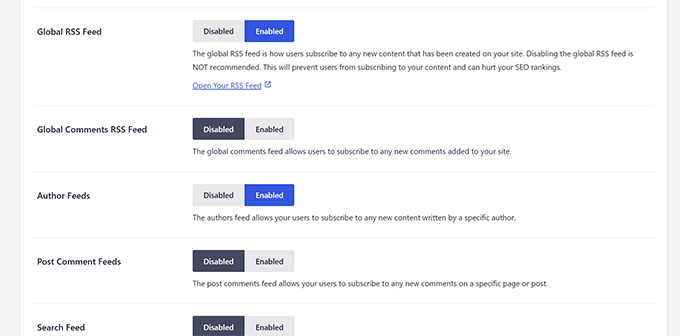
クロールバジェットの最適化について詳しく知りたいですか?WordPress SEOクロールバジェットの問題とその解決方法に関する記事全体があり、さらに多くのヒントやコツが含まれています。
14. コンテンツ作成中にキーワードアイデアを生成する
All in One SEO は、記事に含めるべきより関連性の高いキーワードを提案することで、コンテンツをオンザフライで最適化するのに役立ちます。Semrushデータの力を利用して、実際のコンテンツに基づいてこれらのキーワードアイデアを生成することさえできます。
WordPressで任意の投稿を編集し、エディタの下にあるAIOSEO設定エリアまでスクロールダウンします。コンテンツのメインフォーカスキーフレーズをフォーカスキーフレーズフィールドに入力します。次に、「追加キーフレーズを取得」ボタンをクリックします。
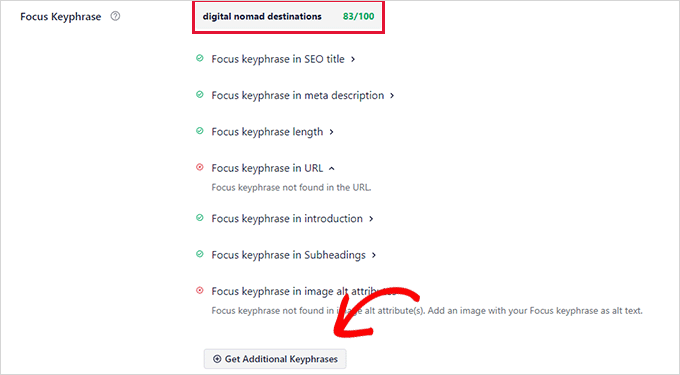
これにより、Semrushアカウントに素早くサインインするように求めるウィンドウが表示されます。
まだSemrushアカウントをお持ちでない場合でも、問題ありません。そのポップアップから直接無料アカウントを作成できます。無料のSemrushアカウントでは、キーワードレポートの数が制限されることに注意してください。これは、始めるのに最適です。
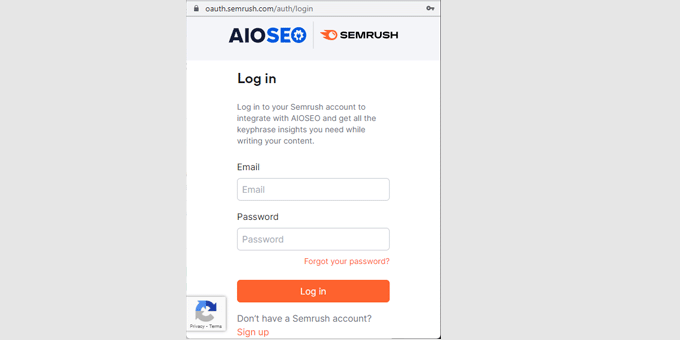
Semrushにログインしたら、All in One SEOにSemrushアカウントへの接続を許可するだけです。接続を承認すれば、準備完了です。
そうすれば、ウェブサイトに戻り、コンテンツに追加を検討できる関連キーワードの新しいリストが表示されます。キーワードの提案は、すぐに使用でき、SEO を強化します。
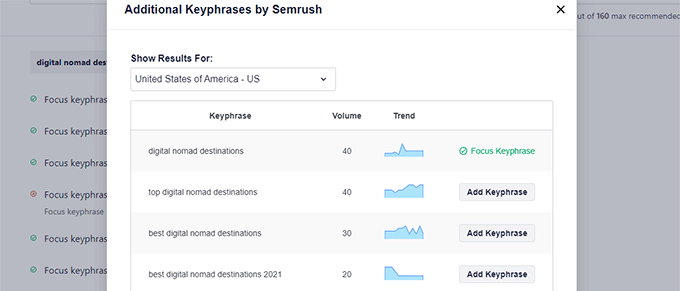
15. 投稿に動的な目次を追加する
目次、またはTOCは、基本的に長い記事の先頭にある便利なリンクのリストであり、記事内のさまざまなセクションにジャンプします。
これにより、読者は長くて詳細なコンテンツを簡単にナビゲートし、無限にスクロールすることなく、探しているものを正確に見つけることができます。
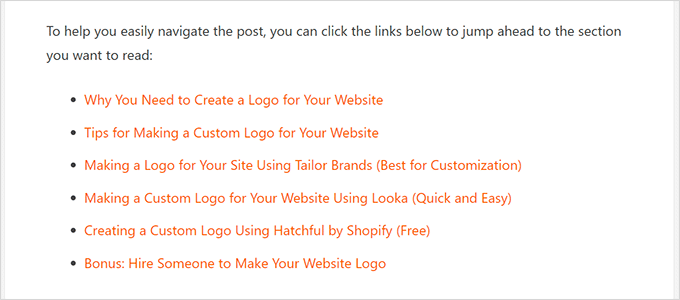
しかし、単に優れたユーザーエクスペリエンスであるだけでなく、目次(テーブル・オブ・コンテンツ)は検索結果でのオーガニッククリック率を向上させるのにも役立ちます。
Googleのような検索エンジンは、目次の項目を、メインの検索結果リストのすぐ下にある便利なジャンプリンクとして表示する場合があります。これにより、リストが目立ち、クリック率が向上します。

All in One SEOには、投稿やページに簡単にドロップできる、高度でカスタマイズ可能な目次ブロックが付属しています。追加のプラグインは不要で、TOC機能が組み込まれています。
TOCブロックを追加すると、コンテンツを自動的にスキャンし、目次内のリンク項目として、その下にあるすべての見出しを一覧表示します。
特定の見出しを表示または非表示にしたり、さらにカスタマイズしたい場合はアンカーテキスト(リンクテキスト)を編集したりすることを選択できます。
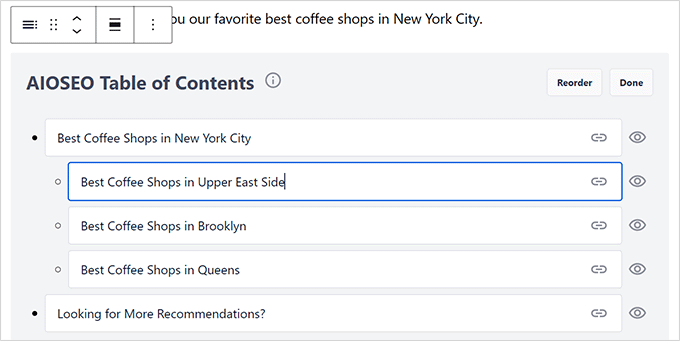
TOCブロックの使用方法について、さらに詳しい情報を知りたいですか?WordPressの投稿やページに目次を追加する方法について、全手順を解説したチュートリアルがあります。
16. より良いパンくずリストナビゲーションを使用する
ウェブページの先頭によく見かける、リンクの小さな連なりを知っていますか?「ホーム > ブログ > カテゴリ > 投稿タイトル」のようなものです。それがパンくずリストナビゲーションです。
これは基本的に、ユーザーに「あなたはウェブサイトのここにいて、このパスを通ってここにたどり着きました」を示すナビゲーション補助です。
それは、ウェブサイト全体の構造の中で自分がどこにいるのか、そして現在のページまたは投稿にたどり着く前に訪れた可能性のある以前のセクションに戻る方法を理解するのに役立つ小さな地図のようなものです。
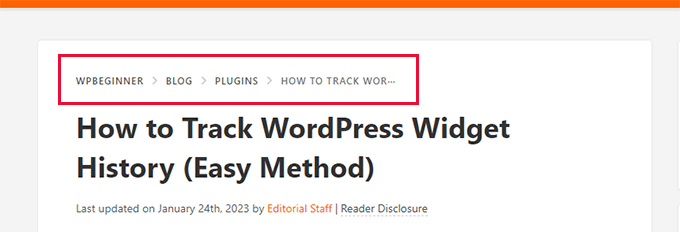
パンくずリストはユーザーにとって役立つだけでなく、SEOにも良い影響を与えます。GoogleやBingのような検索エンジンはパンくずリストを好みます。
パンくずリストの情報を検索結果に表示する際に利用できます。検索結果では、メインタイトル直下にパンくずリンクが表示されることもあります。
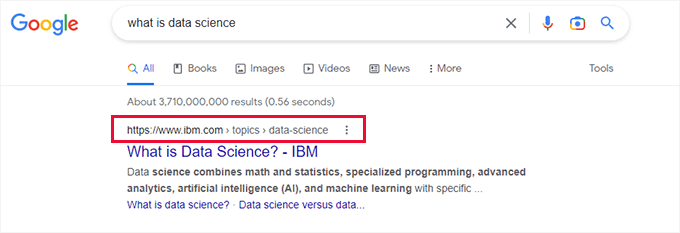
WordPress初心者向けに、All in One SEOはパンくずリストを自動的に構成し、すぐに設定します。
しかし、より多くの制御が必要な場合は、簡単でカスタマイズ可能なパンくずリストナビゲーション設定も付属しています。
All in One SEO » 一般設定に移動し、「パンくずリスト」タブをクリックするだけです。そこから、ウェブサイトにパンくずリストを簡単に表示できるさまざまな方法が表示されます。サイトとテーマに最適な方法を選択してください。
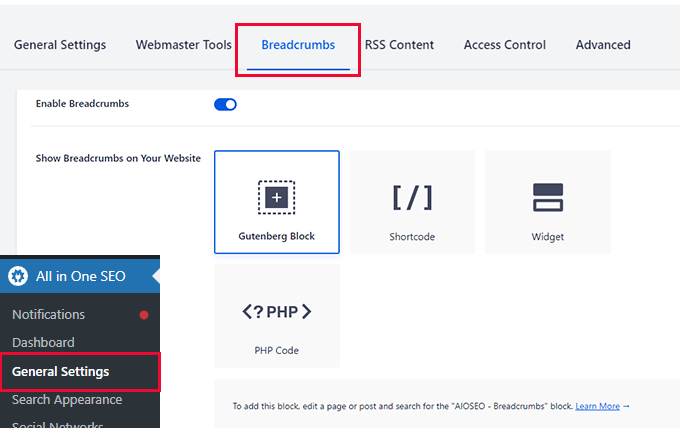
WordPressサイトでのパンくずリストの外観と動作のほぼすべての側面をカスタマイズできます。そして、はい、完全に無効にすることもできます(ただし、実際にはお勧めしません!)。
詳細や例については、WordPressでパンくずリストナビゲーションリンクを追加する方法に関するチュートリアルで、さまざまなオプションをすべて確認できます。WordPressでパンくずリストナビゲーションリンクを追加する
17. SEO機能へのユーザーアクセスを簡単に制御
チームでウェブサイトを運営していますか?または、SEOタスクを手伝ってもらうために他のユーザーにサイトのバックエンドへのアクセス権を付与する必要がありますか?
All in One SEOには、強力なアクセス制御機能が組み込まれています。SEO設定へのアクセスを他のユーザーと簡単に共有できますが、プラグインのどの部分にアクセスできるかを正確に制御できます。
All in One SEO » 一般設定ページに移動し、「アクセス制御」タブをクリックしてください。SEOユーザーの役割と権限を一元管理できます。
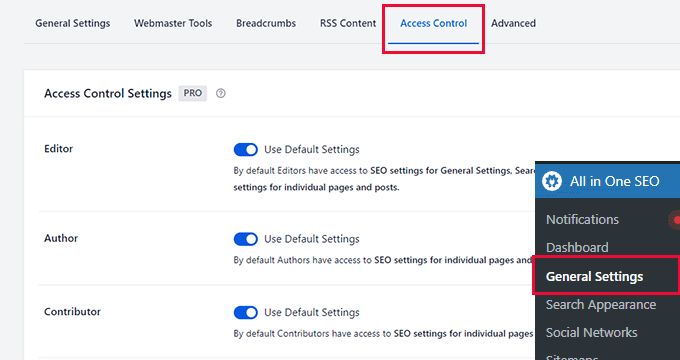
そこから、WordPressの既存のユーザーロール(エディター、著者、寄稿者、管理者など)すべてのアクセス権を微調整できます。チームの既存の役割と責任に合わせてアクセスをカスタマイズできます。
そして、非常にクールな点として、SEO固有のユーザーロールをオンまたはオフにすることもできます。
- SEOマネージャー – このロールを持つユーザーは、プラグインのすべてのSEO設定に完全にアクセスできます。一般設定、サイトマップ、リンクアシスタント、リダイレクト、ローカルSEO、および個々のページや投稿のSEO設定を調整できます。基本的に、完全なSEO管理権限が付与されます。
- SEOエディター – これらのユーザーはより限定的なアクセス権を持っています。個々のページや投稿のSEO設定にのみアクセスできます。コンテンツSEOを最適化できますが、サイト全体のSEO設定をいじることはできません。コンテンツレベルのSEOアクセスのみで、コンテンツ作成者に最適です。
ユーザーにこれらのSEO固有の役割のいずれかを与えるには、WordPressで新しいユーザーとして追加し、アカウントを作成する際に役割をSEOマネージャーまたはSEOエディターに設定するだけです。
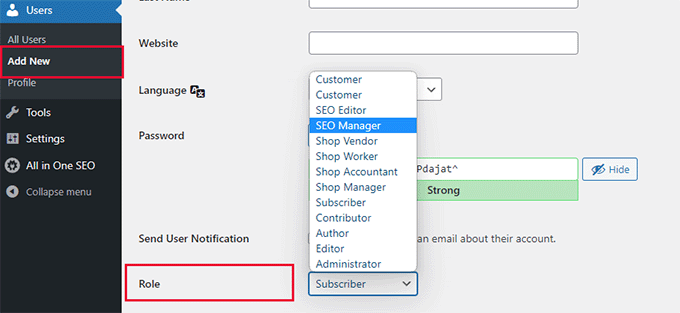
18. GoogleのE-E-A-Tアプローチによる著者プロフィール
著者プロフィールはSEOにおいてますます重要になってきています。特にGoogleが専門知識、経験、権威性、信頼性(E-E-A-T)に焦点を当てていることを考えると重要です。
All in One SEOには、各著者の経験、専門知識、およびその分野での権威を適切に紹介できる強力な著者プロフィール機能が付属しています。
GoogleのE-E-A-Tガイドラインに基づき、All in One SEOの著者プロフィールは、それらの重要なシグナルを強調するのに役立ちます。検索エンジン(そして人間である読者!)にとって、あなたのコンテンツが信頼でき、確実で、実際の専門家によって作成されたものであることを明確にしましょう。
WordPressのユーザープロフィールの編集時に、「著者SEO」タブをクリックするだけです。
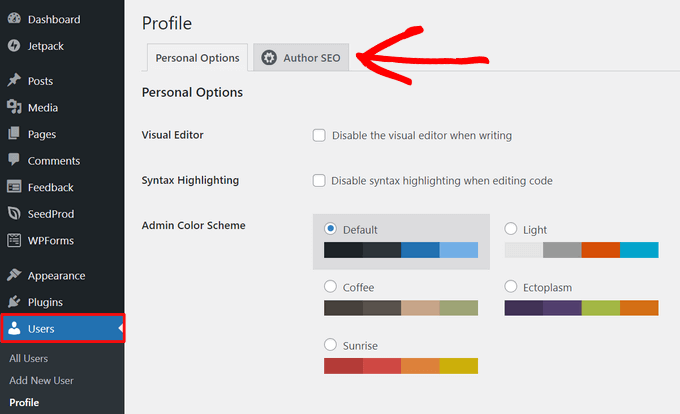
そこから、著者のE-E-A-Tシグナルを検証するための具体的な情報を追加できます。資格と専門知識をアピールしましょう。
これには、学歴、現在の雇用主、専門的な役職などの重要な詳細が含まれます。
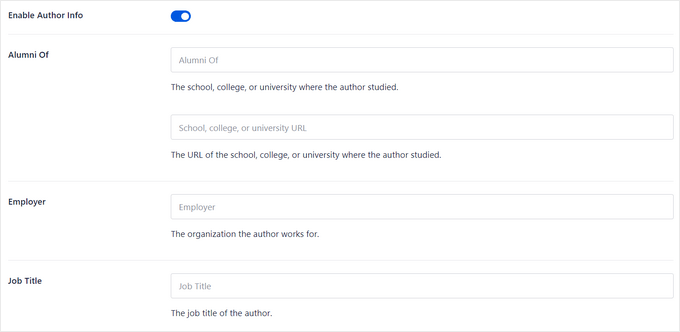
その下には、各著者の特定の「専門分野」を追加することもできます。彼らの知識領域と、どのようなトピックについて権威があるかを指定してください。
これにより、検索エンジンと読者の両方に、知識のある人がコンテンツを作成していること、そしてあなたがそれらのトピックに関する信頼できる情報源であることを知らせることができます。権威あるコンテンツシグナルはSEOにとって大きなプラスです。
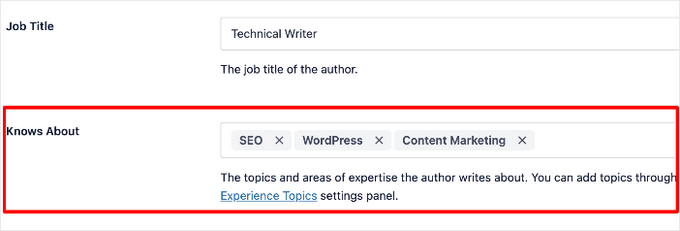
プラグイン内でプロフェッショナルな著者写真を直接アップロードし、詳細な著者プロフィールを提供して、そのプロフィールを充実させることもできます。完全で情報量の多い著者プロフィールは、信頼と権威を構築します。
ここに、その著者情報ボックスが実際のウェブサイトにどのように表示され、コンテンツの横に著者の情報が表示されるかの例を示します。
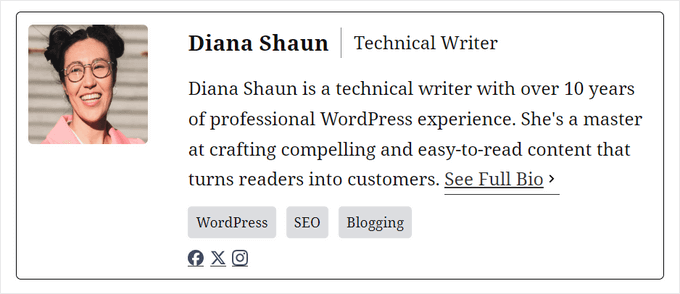
さらに信頼性を高めるために、記事に指定されたレビュー担当者を追加することもできます。コンテンツが事実確認済みであるか、別の専門家によってレビューされたことを明確に示します。
AIOSEOに含まれるボーナスSEOツール
YoastからAll in One SEOへの切り替えの主要な理由に加えて、AIOSEOは以前はアクセスできなかった、他にも多くの有用で強力なSEO機能を提供しています。
例えば、AIOSEOはSEOBoostとシームレスに連携します。これは別のSEOツールですが、AIOSEOはこれと美しく統合されており、WordPressエディタ内にSEOライティングアシスタントを追加できます。
記事の単語数や読みやすさなどを分析し、ターゲットキーワードの上位表示コンテンツと比較します。その後、検索ランキングで競争優位性を得るためにコンテンツを最適化する方法について、スコアと実践的なヒントや提案を提供します。
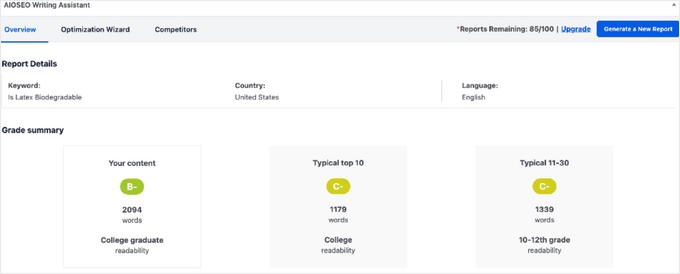
最適化ウィザード機能を使用すると、主要なフォーカスキーワードに密接に関連する LSI キーワードや同義語などの新しい関連用語を簡単に見つけることもできます。
これらの関連用語をコンテンツに追加することで、Googleに検索意図をより良く伝え、最終的にはより幅広いキーワードでランク付けできるようになります。

AIOSEOは、IndexNowの組み込みサポートを追加した最初のWordPress SEOプラグインでもありました。IndexNowは、コンテンツを公開または更新するたびにBingのような検索エンジンに即座に通知できる、比較的新しいプロトコルです。
これにより、検索インデックス作成時間が大幅に短縮され、コンテンツが見つけやすくなります。
より高度なヘッドレスWordPressサイトを実行している場合でも、彼らは完全なREST APIサポートを備えており、より複雑なセットアップでもSEOランキングを向上させるのに役立ちます。
さらに、All in One SEOはeコマースSEOの優れたサポートを提供します。WooCommerceでオンラインストアを運営している場合、AIOSEOには、商品ページをランク付けし、検索からの売上を増やすのに役立つように特別に設計された多くの機能があります。オンラインストアに不可欠です。
All in One SEOを検討するさらに多くの理由をお探しですか?ここでは、便利なAll in One SEOの機能をまとめた大規模なリストを作成しました。このプラグインができることの中には、あなたが知らないかもしれないものもあります。または、深く掘り下げたい場合は、詳細なAll in One SEOレビューを確認することもできます。
すべてのWordPress SEOプラグインからAll in One SEOに切り替える方法
WordPress用のAll in One SEOへの切り替えを自分で検討していますか?良いニュースです。これは非常に簡単なプロセスです。
まず、サイトにAll in One SEO for WordPressプラグインをインストールして有効化する必要があります。プラグインが初めての場合は、WordPressプラグインのインストール方法に関するステップバイステップガイドで、すべてを詳しく説明します。
注意:,All in One SEOの無料版もあります。始めるのに最適ですが、この記事で話している高度な機能がすべて含まれていない可能性があることに注意してください。
プラグインを有効化すると、セットアップウィザードが自動的に開始されます。
セットアッププロセス中に、プラグインは、Yoast、Rank Math、またはその他のSEOプラグインが既にサイトにインストールされているかどうかを自動的に検出するのに十分賢いです。そして、そのプラグインから既存のすべてのSEOデータをインポートするように提案します。

古い SEO プラグインの名前の横にある小さなボックスをチェックし、「データのインポートと続行」ボタンをクリックするだけです。
All in One SEOは、投稿タイトル、メタディスクリプション、フォーカスキーワードなどの重要なSEO設定とデータをすべて自動的にインポートします。
インポートが完了したら、競合を避けるために古いSEOプラグインを安全に無効化して削除できます。苦労して獲得したSEO作業を失う心配はありません。
そして、何らかの理由で後でインポーターを手動で再度実行する必要が生じた場合、それも可能です。WordPress管理メニューの All in One SEO » Tools に移動し、「インポート/エクスポート」タブをクリックしてください。
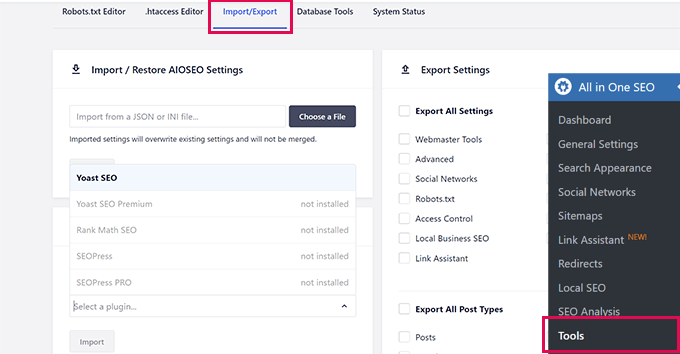
ドロップダウンメニューから以前使用していたSEOプラグインを選択し、「インポート」ボタンをクリックしてください。
Yoast vs. AIOSEOに関するよくある質問
私たちのチームは、SEOツールキットと、なぜこの重要な切り替えを行ったのかについて多くの質問を受けます。最も一般的な質問に対する回答をいくつかご紹介します。
1. なぜAll in One SEOはYoastよりも優れているのですか?
どちらも優れたプラグインですが、All in One SEOの方がより完全でモダンなツールキットを提供していることがわかりました。その利点には、より初心者向けのユーザーエクスペリエンス、より包括的なスキーママークアップサポート、内部リンクのための高度なリンクアシスタント、および統合されたSEO監査が含まれます。
2. YoastからAIOSEOに切り替えた場合、SEO設定を失いますか?
いいえ、これまでの作業が無駄になることはありません。All in One SEOには強力なセットアップウィザードがあり、以前のSEOプラグインを自動的に検出し、SEOタイトル、メタディスクリプション、キーワードなどのすべての設定をワンクリックでインポートします。
3. All in One SEOは完全に無料ですか?
All in One SEOの無料版は、新しいウェブサイトに最適です。ただし、この記事で説明したリダイレクトマネージャー、高度なサイトマップ、フルリンクアシスタントなどの強力な機能にアクセスするには、Proバージョンが必要です。
4. All in One SEOに切り替える最大のメリットは何ですか?
最大のメリットは、単一のプラグインに完全なSEOツールキットが搭載されていることです。複数の個別のツールを必要とせずに、オンページ分析、テクニカルSEOコントロール、内部リンクの提案、パフォーマンス追跡などの機能を利用できます。
追加リソース
この記事で、YoastからWordPressのAll in One SEOに切り替えた理由をご説明できたことを願っています。さらに詳しく知りたい場合は、これらの他の役立つガイドも参照することをお勧めします。
- Yoast SEO vs. All in One SEO – お客様のニーズに最適なプラグインを選択するのに役立つ詳細な比較をご覧ください。
- All in One SEO レビュー – プラグインについてさらに詳しく知りたいですか?AIOSEOの機能に関する、偏りのない完全なレビューをご覧ください。
- 初心者向けWordPress SEO完全ガイド(ステップバイステップ) – SEO初心者の方は、この包括的なガイドで、より上位にランクインするためのすべての必須ステップを学ぶことができます。
この記事が気に入ったら、WordPressのビデオチュートリアルについては、YouTubeチャンネルを購読してください。 TwitterやFacebookでもフォローできます。




Olaf
ほとんどの人がYoast SEOから始めて、最終的にAIO SEOに切り替えるような気がします。どちらのバージョンもライト版を使用しましたが、私の知る限り、AIO SEOの方が使いやすさの点で優れているようです。有料プランのすべての機能を完全に理解しているわけではありませんが、自分でSEOを処理し、これらのプラグインをヘルパーとして使用しようとしているため、AIO SEOに切り替えるというあなたの決定は理解できます。私も切り替えましたが、それ以来ずっと使い続けています。
イジー・ヴァネック
短い間ですが、私の経験を共有したいと思います。私はYoast SEOからPRO版のAIO SEOに切り替えました。そのため、無料版でYoast SEOを使用していたことを指摘する必要があります。おそらく最も恐れていたのは設定の移行でした。メタディスクリプションの転送で最初につまずきましたが、最終的にはすべてうまくいきました。AIO SEOはYoastからすべて設定を引き継ぎ、プラグイン間の移行は完全にシームレスでした。いくつかの記事をゆっくりと見直し始め、いくつかの推奨事項を編集しました。Google Search Consoleを使用して一目で認識したのは、私が使用していなかったマークアップスキーマでした。Googleはこれらのスキーマに基づいて私の記事をソートし始めました。キーワードプラグインのアドバイスに従えば、新しい記事は本当にかなり上位に表示されるようになりました。個人的には、移行を後悔していません。むしろ、古い記事をやり直してかつての栄光を取り戻す絶好の機会だと考えています :)。したがって、AIO SEOをお勧めできます。素晴らしいプラグインであり、現在WordPressで最も使用しているものです。
モイヌディン・ワヒード
私は長年、ウェブサイトのSEO目的でYoast SEOプラグインを使用してきました。市場にはさらに優れたSEOツールがあるという事実を知りませんでした。Rank Mathも使用しましたが、それはかなり良いものでした。
All in Oneには多くの強化された革新的な機能があるので、将来的に個人のブログや他のウェブサイトでも間違いなく試してみるつもりです。
WPBeginnerサポート
If you do decide to swap we hope you find it helpful
管理者
Ahmed Omar
あなたのサイトでAIOSEOについて読んだ後、プラグインに多くの有用で不可欠な設定があることがわかりました。
しかし、ここで小さな質問があります。もし私がAIOSEOに切り替えた場合、プラグインは古い投稿を評価してくれるのでしょうか、それとも手動で行う必要がありますか?
ありがとうございます
WPBeginnerサポート
他のSEOプラグインから移行する場合、以前の投稿で設定した内容を引き継ぐための設定インポーターが用意されているはずです。
管理者
イジー・ヴァネック
プラグインをYoastからAIOSEOに切り替えた場合、すべての設定は完全に転送され、Yoastにはない追加オプションが開かれますか、それとも手動での調整が必要になりますか?私のウェブサイトには1200の記事があり、移行を検討しています。これほど大量の記事がある場合、すべてが自動的に行われる必要があります。1200の記事を手動で編集することは事実上不可能です。そうでなければ、AIOSEOをインストールし、その間Yoastをアクティブに保ち、設定をインポートしてからYoastを非アクティブにするのが良い方法ですか?私はこれを正しく理解していますか?
WPBeginnerサポート
When you activate AIOSEO there should be a settings importer that goes over what can be transferred over and tries to keep your settings between plugins
管理者
イジー・ヴァネック
このコメントを書いて以来、Yoast SEOを搭載したいくつかのウェブサイトで作業し、それらをAIO SEOに移行しました。移行に関する懸念は不要であったことを確認できます。興味のある読者のために、移行は確かに非常に簡単で、ガイドの手順に従うことができる人なら誰でも実行できます。AIO SEOがすべてを処理してくれました。Yoast SEOで設定されたすべての設定、記事のメタディスクリプション、およびその他すべてがシームレスに転送されました。唯一変更する必要があったのはsitemap.xmlファイルで、私のウェブサイトでは構造がわずかに異なっていました。しかし、Google Search Consoleを使用すれば、これは簡単な作業でした。元のサイトマップを削除し、新しいサイトマップを設定しました。AIO SEOの開発者は素晴らしい仕事をしてくれました。個人的には、他のSEOプラグインを使いたくありませんし、最近のWordPressでのSEOにおいて、私が試した中でAIO SEOが最高であると自信を持って言えます。
Larrian
もし Yoast から切り替えたら…インデックス未登録ページやリダイレクトなどの設定はどうなりますか…切り替え時に再設定が必要になりますか?この点については何も触れていませんでした。
WPBeginnerサポート
When you activate AIOSEO there should be an importer to bring over your options and settings from Yoast
管理者
イジー・ヴァネック
この記事に基づいてAIOSEOを試したところ、元のYOAST SEOから設定を転送するオプションがありました。それは魔法のように機能します。したがって、心配なく切り替えることができます。
Shafqat Khan
私はしばらくYoastを使用していましたが、この記事を読んだ後、自分で切り替えることを真剣に検討しています。あなたの記事は、SEOの取り組みを強化したい人にとって貴重なリソースであり、編集ワークフローに与えた肯定的な影響について聞くことができて素晴らしいです。洞察と経験を共有していただきありがとうございます。All in One SEOにとって説得力のある事例です!
WPBeginnerサポート
We hope you enjoy it when/if you give it a try
管理者
Suresh
あなたの考えは非常に興味深いです。現在AIOSEOを検討中です。
WPBeginnerサポート
We hope you like the plugin
管理者
Mikolaj
かなり良い点ですね。Yoast SEOからAIOSEOに切り替えるのは良い決断のようです。
WPBeginnerサポート
It was a good decision for us
管理者
Joseph Mucira
もちろん、WpBeginner のような素晴らしいウェブサイトがあれば、すべてがわかります。技術的には、WordPress ウェブサイトで AIOSEO プラグインをかなりの期間、正確には 4 年以上使用しています。その革新的なリンクアシスタントテクノロジーとシームレスな OpenAI 統合は、すべての人にとって堅牢な SEO ツールのスイートを表しています。デジタルオンラインビジネスオーナーまたはウェブマスターがウェブサイトのページ/ブログコンテンツを最適化するのを支援するため。また、検索エンジンのランキングを改善し、ウェブサイトへのオーガニックトラフィックを増やし、ターゲットリードをアクティブなコンバージョンに変換し、売上を増やし、インターネットプレゼンスの認知度を高めることもできます。今こそ、適切で信頼性が高く、信頼できるハイエンドの WordPress SEO プラグインツールでウェブサイトを最適化する時期であると推奨します。
WPBeginnerサポート
Thank you for sharing your opinion on the plugin
管理者
ラルフ
面白いですね。私が数年前にブログを始めた頃は逆でした。All in One SEOとYoast SEOの両方について良い評判をたくさん聞きました。最初にAll in Oneを選んだのですが、インストール後にいくつか問題が発生しました(「press install plugin」という言葉自体が皮肉な話ですが)。それを修正した後、いくつかの機能がうまく動作しませんでした。
プラグインと格闘すること3日ほどでYoastに切り替えました。ただ、それは約5年前のことなので、単なる逸話です。事実ではありません。
正直なところ、Yoastはガイドで全ての賞を獲得していますが、それはSEOを修正するものではありません。いくつかのヒントは表示されますが、コンテンツが悪い場合は書き直すしかありません。コンテンツは依然として最も重要な部分であり、プラグインがそれを置き換えることは決してありません。
WPBeginnerサポート
体験談を共有していただきありがとうございます。5年間のアップデートを経て、いつかAIOSEOプラグインをお試しいただければ幸いです。コンテンツは間違いなく最も重要であり、SEOプラグインはコンテンツの改善を支援するために存在します。
管理者
WPBeginnerサポート
We do mention that early on in the article and it makes sense to use what we make
管理者
AJ Clarke
You also switched because you purchased it
コンラッド
これを読んだ後では、あなたが正しい決断をしたことに疑いの余地はありません。AIOSEOははるかに複雑に見えます。トピックを徹底的にカバーしていただきありがとうございます!
WPBeginnerサポート
You’re welcome
管理者
Cinno
Yoast SEOからAll in One SEO for WordPressへの切り替えにおいて、WPBeginnerが好ましい経験をしたと伺えて大変嬉しく思います。ウェブサイトのニーズやワークフローに最適化するためにツールを評価し、適応させていくことは常に重要です。
WPBeginnerが自身のニーズに最も適したソリューションを模索し、見つけ出すというイニシアチブを取ったことは称賛に値します。この切り替えは、SEOワークフローの最適化を目指す他のウェブサイト所有者にとって貴重な例となるでしょう。
Abhijeet Pratap
AIOSEOをしばらく使用していますが、インデックスの肥大化やクロール最適化に対処する上で最も効率的なプラグインだと思います。もうGoogleに不要なURLがインデックスされる心配をする必要はありません。ありがとうございます!
WPBeginnerサポート
AIOSEOがお役に立てて嬉しいです!
管理者
Scott Weisgerber
どのプランをお勧めしますか?ECショップを立ち上げて成長させようとしています。
WPBeginnerサポート
It would depend on the specific features you were wanting for your site for which plan would be best for your needs. You can also check with AIOSEO’s support and they can help with which plan would work best for you
管理者
ジェニファー・マクニーリー
ああ、Yoast…とても紛らわしく、非常に限定的でした。少なくとも私が5年前に捨てた時は。AIOSEOが提供する情報のなんと豊富なことか。
WPBeginnerサポート
AIOSEOがお役に立てて嬉しいです!
管理者
Dibyandu Pal
このような素晴らしい比較をありがとうございます。すでに Yoast から AIOSEO に切り替えました。
WPBeginnerサポート
AIOSEOがお役に立てば幸いです!
管理者
James King
素晴らしいですね。見落としたかもしれませんが、サポートについて言及されていませんね。
私は最初からYoastを使用していましたが、その後、Rankmathの方がはるかに優れていると皆が話しているのを見ました。
警告は何もなかったので、試してみることにしました。なんて悪夢だったのでしょう。他のプラグインとの間で引き起こされた混乱を修正し、Yoastの安全に戻るために300ドルかかりました。移動したのは愚かでした。Yoastは素晴らしい仕事をしています。彼らのナレッジライブラリは素晴らしく、サービスは完璧です(私の経験では)。Rankmathの失敗の後、他のどこかに移動しますか?天国が崩壊してYoastが消滅した場合のみです。
編集スタッフ
The support team at AIOSEO is amazing
管理者